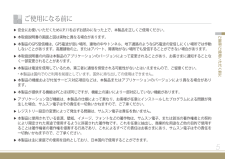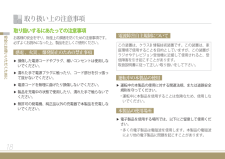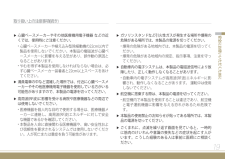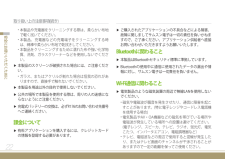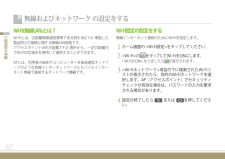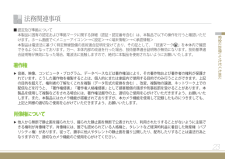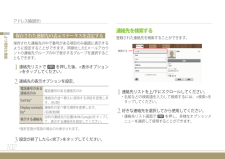Q&A
取扱説明書・マニュアル (文書検索対応分のみ)
"目的"1 件の検索結果
"目的"20 - 30 件目を表示
全般
質問者が納得スキャンデータをタブ本体に保存って事ですか?
他に端末にアプリなどを保存していたらメモリ不足に
陥るかもしれませんね。
SMT-i9100は外部メモリが使えるので
microSDまたはmicroSDHCカードにスキャンしてPDFファイル化した
データをカードに保存するのもいいかもしれません。
これなら本体ではなく外部保存と言う形なので
メモリ不足の心配はしなくていいと思います。
あとはタブにPDFファイルが閲覧できるアプリを入れて下さい。
アプリはadobe readerが快適かもしれません。
https:...
4993日前view107
本取扱説明書の著作権はサムスン電子(株)に属します。本取扱説明書はサムスン電子(株)の書面による同意なしにいかなる形態でも複製・配布・変更することはできません。本取扱説明書の内容について、将来予告なしに変更することがあります。本取扱説明書に他社商品の記載がある場合、これは参考を目的としたものであり、記載商品の使用を強制するものではありません。SMT-i9100取扱説明書
5ご挨拶/ご使用いただく前にご使用になる前に ▶安全にお使いいただくためにP.11を必ずお読みになった上で、本製品を正しくご使用ください。 ▶本取扱説明書の画面と図は実物と異なる場合があります。 ▶本製品のGPS受信機は、GPS電波が弱い場所、建物の中やトンネル、地下通路のようなGPS電波の受信しにくい場所では作動しないことがあります。高層建物の上、またはアパート、障害物がない場所でも受信することができない場合があります。 ▶本取扱説明書の内容は本製品のアプリケーションのバージョンによって変更されることがあり、お客さまに通知することなく一部変更されることがあります。 ▶本製品は電波を使用しているため、第三者に通信を傍受される可能性がないとはいえませんので、ご留意ください。■本製品は国内でのご利用を前提としています。国外に持ち出しての使用はできません。 ▶本製品の機能および付加サービス対応項目などは、本製品またはアプリケーションのバージョンにより異なる場合があります。 ▶本製品が提供する機能はPCとほぼ同じですが、機能上の違いにより一部対応していない機能があります。 ▶アプリケーション及び機能は、本製品の仕様に...
18安全にお使いいただくために取り扱い上の注意事項取り扱いするにあたっての注意事項お客様の安全を守り、財産上の損害を防ぐための注意事項です。必ずよくお読みになった上、製品を正しくご使用ください。 感電 、火災 、爆発防止のための禁止事項 ▶損傷した電源コードやプラグ、緩いコンセントは使用しないでください。 ▶濡れた手で電源プラグに触ったり、コード部分を引っ張って抜かないでください。 ▶電源コードを無理に曲げたり損傷しないでください。 ▶製品を充電中の状態で使用したり、濡れた手で触らないでください。 ▶無許可の発電機、純正品以外の充電器で本製品を充電しないでください。 電波障害自主規制について この装置は、クラスB■情報技術装置です。この装置は、家庭環境で使用することを目的としていますが、この装置がラジオやテレビジョン受信機に近接して使用されると、受信障害を引き起こすことがあります。取扱説明書に従って正しい取り扱いをして下さい。 運転中の本製品の使用 ▶運転中の本製品の使用に対する関連法規、または道路安全規則を守ってください。■運転中に本製品を使用することは危険なため、使用しないでください。 ...
取り扱い上の注意事項(続き)19安全にお使いいただくために ▶ガソリンスタンドなど引火性ガスが発生する場所や爆発の危険がある場所では、本製品の電源を切ってください。■爆発の危険がある地域内では、本製品の電源を切ってください。■爆発の危険がある地域内の規定、指示事項、注意を守ってください。 ▶自動車内の電子システムは、本製品の電磁波信号により故障したり、正しく動作しなくなることがあります。 ■自動車内の電子システムが高周波(RF波)エネルギーに影響され、動作しなくなることがあります。■運転中は使用しないでください。 ▶航空機に搭乗する際は、本製品の電源を切ってください。■航空機内で本製品を使用することは違法であり、航空機と電子運航機器に影響を与える恐れがあるため危険です。■ ▶本製品の使用禁止のお知らせが貼ってある場所では、本製品の電源を切ってください。 ▶ごくまれに、点滅を繰り返す画面を見ていると、一時的に筋肉のけいれんや意識の喪失などの症状を起こす人がいます。こうした経験のある人は事前に医師にご相談ください。 ▶心臓ペースメーカーやその他医療機用電子機器 などの近くでは、使用時にご注意ください。■心臓ペ...
取り扱い上の注意事項(続き)22安全にお使いいただくために■本製品や充電器をクリーニングする際は、柔らかい布地で軽く拭いてください。■本製品、充電器などの充電端子をクリーニングする時は、綿棒や柔らかい布地で乾拭きしてください。■本製品をクリーニングするために濡れた布や強い化学物質、洗剤、ガラスクリーナーなどを使用しないでください。 ▶本製品のスクリーンが破損された場合には、ご注意ください。■ガラス、またはアクリルが割れた場合は怪我の恐れがありますので、直接手で触れないでください。 ▶本製品を用途以外の目的で使用しないでください。 ▶公共の場所で本製品を使用する際は、周りの人の迷惑にならないようにご注意ください。 ▶充電式バッテリーの交換は、必ずP.176のお問い合わせ先番号へご連絡ください。課金について ▶有料アプリケーションを購入するには、クレジットカードの情報を登録する必要があります。 ▶ご購入されたアプリケーションの不具合などによる障害、故障に関しましてサムスン電子は一切の責任を負いかねますので、ご了承ください。アプリケーション供給者へ直接お問い合わせいただきますようお願いいたします。Bluetoo...
60ご使用前の準備Wi-Fi(無線LAN)とは?Wi-Fiとは、近距離無線通信標準であるIEEE■ 802.11に準拠した製品同士の接続に関する無線LAN規格です。■アクセスポイント(AP)が設置された場所から、一定の距離内でWi-Fi対応端末を使用して通信することができます。■APとは、利用者の端末やコンピューターを高速通信ネットワークのような有線インターネットワークにモバイルインターネット無線で接続するネットワーク機器です。■Wi-Fi設定の設定をする無線インターネット接続のためにWi-Fiを設定します。■1ホーム画面の <Wi-Fi設定>をタップしてください。2<Wi-Fi>の をタップしてWi-FiをONにします。■Wi-FiがONになりましたら が表示されます。■■3<Wi-Fiネットワーク>項目の下に検索されたWi-Fiリストが表示されたら、目的のWi-Fiネットワークを選択します。AP(アクセスポイント)でセキュリティチェックが有効な場合は、パスワードの入力を要求される場合があります。4設定が終了したら または を押してください。無線およびネットワーク の設定をする
23安全にお使いいただくために法務関連事項■■認定及び準拠について本製品に固有の認定および準拠マークに関する詳細(認証・認定番号含む)は、本製品で以下の操作を行うと確認いただけます。ホーム画面で<メニューアイコン>→<設定>→<端末情報>→<承認情報>本製品は電波法に基づく特定無線設備の技術適合証明を受けており、その証として、「技適マーク」を本体内で確認できるようになっております。万一、本体内部の改造を行った場合、技術基準適合証明等が無効になります。技術基準適合証明等が無効になった場合、電波法に抵触しますので、絶対に本製品を使用されないようにお願いいたします。著作権 ▶音楽、映像、コンピュータ・プログラム、データベースなどは著作権法により、その著作物および著作者の権利が保護されています。こうした著作物を複製することは、個人的にまたは家庭内で使用する目的でのみ行うことができます。上記の目的を超えて、権利者の了解なくこれを複製(データ形式の変換を含む)、改変、複製物の譲渡、ネットワーク上での配信などを行うと、「著作権侵害」「著作者人格権侵害」として損害賠償の請求や刑事処罰を受けることがあります。本製品を使用して複...
113より便利な機能ナビゲーションGoogleマップを使用したナビゲーションで、現在地から好きな目的地までの経路を簡単に探索することができます。実行ホーム画面で■ ■■→■■<ナビ>をタップしてください。1好きな項目を選んで経路を検索してください。目的地を音声入力音声認識機能を使用し、目的地を入力して経路を検索目的地を入力目的地住所を入力して経路を検索連絡先連絡先に登録されたリストから目的地を選択して経路を検索スター付きの場所お気に入りに登録されたリストから目的地を選択して経路を検索2検索された経路を確認してから利用してください。3終了したら を押してください。 参考 ナビゲーション機能はサービスプロバイダーのポリシーにより、限定された国でのみサポートされており、一部の国では利用できない場合があります。★Googleから提供するアプリケーションで、Googleのポリシーによってスクリーンや動作方法が変更されることがあります。
アドレス帳(続き)109より便利な機能お気に入りを使用するお気に入りリストを上/下にスクロールし、目的の連絡先を選択して使用することができます。■選択された連絡先にEメールアドレスが入力されている場合、Eメールアドレスを押すとすぐにEメールを作成することができます。お気に入りを編集する1お気に入りリストから目的の連絡先をタップしてから<編集>をタップしてください。■選択された連絡先を削除するには、<削除>をタップしてください。2編集してから保存するには、<完了>をタップしてください。■編集をキャンセルするには、<キャンセル>をタップしてください。
アドレス帳(続き)102より便利な機能連絡先を検索する登録された連絡先を検索することができます。検索する1連絡先リストを上/下にスクロールしてください。■名前などの検索語を入力して検索するには、<検索>をタップしてください。2好きな連絡先を選択してから使用してください。■連絡先リスト画面で■■を押し、多様なオプションメニューを選択して使用することができます。 保存された連絡先の表示ステータスを設定する 保存された連絡先の中で番号がある項目のみ画面に表示するように設定することができます。同期化したEメールアカウントの連絡先グループの中で表示するグループを選択することもできます。1連絡先リストで を押した後、<表示オプション>をタップしてください。2連絡先の表示オプションを設定。電話番号のある連絡先のみ電話番号のある連絡先のみSort by*連絡先の並べ替えに使用する項目を変更します。(名/姓)Display contacts by*連絡先の並べ替え順序を変更します。(名順/姓順)表示する連絡先目的の連絡先の位置(本体/Google)をタップして、表示する連絡先を設定してください。*選択言語が英語の場合...
- 1